
استخدام المساعدة المضمنة على Mac الخاص بك
يوجد لدى فايندر ومعظم التطبيقات على Mac قائمة مساعدة في شريط القائمة بحيث يمكنك الحصول بسهولة على معلومات حول macOS، و Mac، والتطبيقات التي تستخدمها.
تلميح: إذا كان زر مساعدة ![]() متاحًا في واجهة المستخدم - على سبيل المثال، في نافذة الإعدادات أو مربع الحوار - فانقر عليه للحصول على معلومات إضافية.
متاحًا في واجهة المستخدم - على سبيل المثال، في نافذة الإعدادات أو مربع الحوار - فانقر عليه للحصول على معلومات إضافية.
استخدام القائمة مساعدة
في فايندر أو أحد التطبيقات على Mac الخاص بك، اختر مساعدة في شريط القائمة، ثم قم بأحد ما يلي.
افتح دليل مستخدم macOS أو دليل المستخدم لتطبيق ما: اختر مساعدة macOS أو مساعدة [التطبيق] (مثل مساعدة البريد).
البحث عن عنصر قائمة أو موضوعات مساعدة: ابدأ إدخال مصطلح بحث في حقل البحث. تقوم القائمة مساعدة بسرد عناصر القائمة وموضوعات المساعدة ذات الصلة بالمصطلح.
لعرض موقع أحد عناصر القائمة، قم بتحريك المؤشر فوقه في القائمة. لفتح موضوع مساعدة في النافذة مساعدة، اختره من القائمة. أو اختر إظهار كافة موضوعات المساعدة.
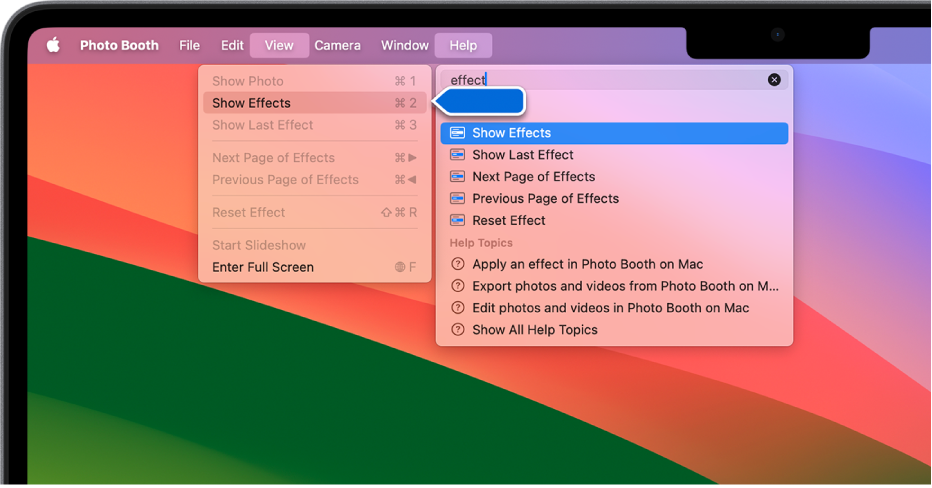
استخدام النافذة مساعدة
عندما تستخدم دليل مستخدم macOS أو دليل المستخدم لتطبيق ما، يمكنك بسهولة تصفح مزيد من الموضوعات والبحث في الدليل والمزيد.
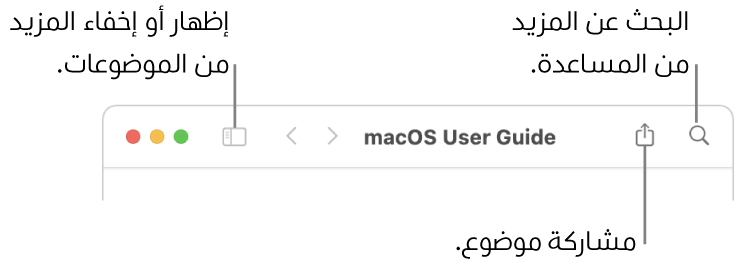
في دليل مستخدم على Mac الخاص بك، قم بأي مما يلي:
البحث عن موضوعات المساعدة: أدخل مصطلح بحث في حقل البحث، ثم اختر اقتراحًا أو اضغط على ⮑.
إظهار مزيد من الموضوعات أو إخفاؤها: انقر على الزر جدول المحتويات
 .
.إظهار الموضوع السابق أو التالي الذي قمت باستعراضه: انقر على زر السابق
 وزر التالي
وزر التالي  .
.انظر قائمة بالمواضيع التي تم عرضها مؤخرًا: انقر مع الضغط المستمر على زر للخلف أو للأمام حتى تظهر قائمة، ثم قم باختيار الموضوع الذي تريده.
قم بجعل النص أكبر أو أصغر: اضغط على ⌘-علامة زائد (+) أو على ⌘-علامة ناقص (-).
تغيير حجم النافذة: اسحب الحافة اليمنى أو السفلية من النافذة.
العثور على كلمات داخل الموضوع الحالي: اضغط على مفتاح ⌘ ومفتاح F، ثم أدخل الكلمة التي تريد البحث عنها.
قم بطباعة موضوع أو مشاركته: انقر على زر مشاركة
 في نافذة مساعدة، ثم اختر خيارًا.
في نافذة مساعدة، ثم اختر خيارًا.
إذا لم تعثر على ما تبحث عنه عند البحث في المساعدة، فجرّب إدخال كلمات مختلفة أو كلمات أكثر أو أقل في حقل البحث بنافذة مساعدة.